Win11回收站删除的文件怎么恢复
- 浏览: 0
- |
- 更新:
我们在使用Win11的过程中经常会将一些不需要使用的文件删除至回收站,当我们不小心将有用的文件删除了该怎么恢复,下面小编就给大家详细介绍一下Win11恢复被回收站删除文件的方法,有需要的小伙伴快来和小编一起看一看吧。
Win11恢复被回收站删除文件的方法:
1、"win+R"开启运行,输入"regedit"命令,回车打开。
2、进入注册表编辑器,依次点击"HKEY_LOCAL_MACHINESOFTWAREMicrosoftWindowsCurrentVersionExplorerDesktopNameSpace",右击选择"新建"一个"项"。
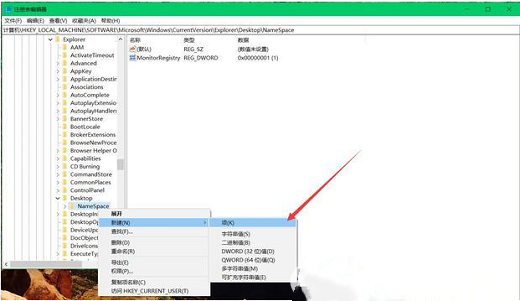
3、将其命名为"{645FFO40——5081——101B——9F08——00AA002F954E}"。
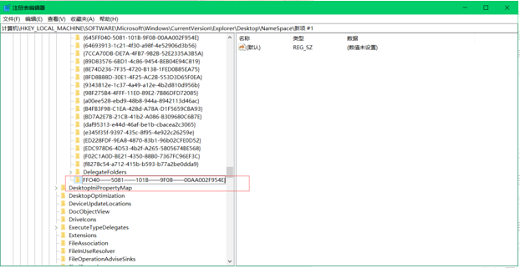
4、接着选中右侧中的"默认",右击选择"修改"。
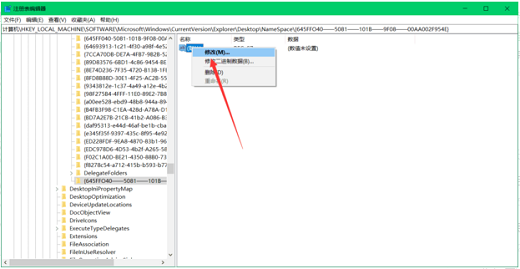
5、在打开的窗口中将"数值数据"改为"回收站",点击确定保存。
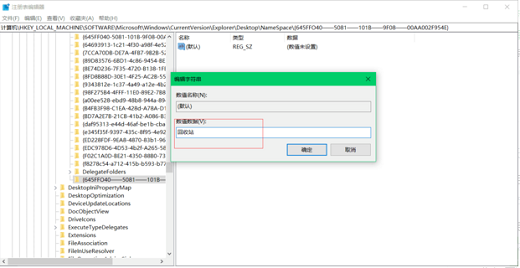
6、最后将电脑重新启动即可恢复回收站中被删除的文件。
热门教程
- 1 win7 32位安装版
- 2 win7纯净版镜像64位
- 3 win7纯净版镜像32位
- 4 win7纯净版系统镜像iso
- 5 win7纯净版系统镜像32位
- 6 win7纯净版系统镜像64位
- 7 win7纯净版系统镜像
- 8 深度win7系统镜像
- 9 深度win7系统32位
- 10 深度win7系统64位


